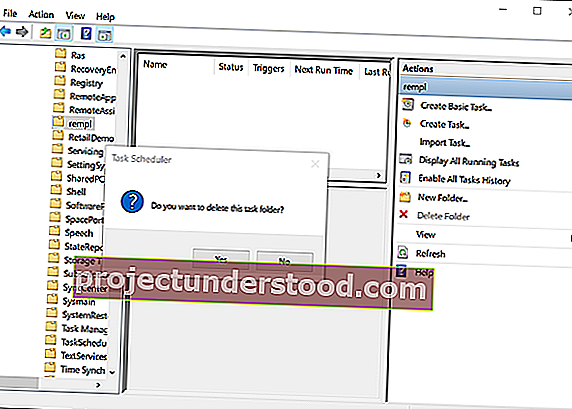Bu yazıda, Programlar klasörünüzde gördüğünüz REMPL klasörünün ne olduğunu, ne içerdiğini, nasıl oluşturulduğunu ve güvenle kaldırıp kaldıramayacağınızı açıklayacağız. Bir satırda, REMPL klasörü, Windows Update'inizin sorunsuz çalışmasını sağlamak için programlanmış Windows Update ile ilgili bileşenleri içerir.
Windows 10'da REMPL klasörü
Bu yazıda aşağıdaki soruları cevaplamaya çalışacağız:
- REMPL klasörü nedir
- RMPL klasörü nasıl silinir
1] REMPL klasörü nedir?
Farkında değilseniz, Windows 10 Güncellemeleri tarafından gelecekte Microsoft tarafından kullanıma sunulan güncellemelerin veya özellik güncellemelerinin herhangi bir sorun olmadan bilgisayarınıza yüklenmesini sağlamak için kullanılan belirli dosya ve klasörler vardır. REMPL klasörü böyle bir klasör olur.
Klasör C: \ Program Files \ rempl altında görülebilir ve remsh.exe, Sedlauncher.exe, Sedsvc.exe, disktoast.exe, rempl.exe ve diğerleri gibi dosyaları içerir. Remsh.exe yürütülebilir dosyası tipik olarak, Windows 10'un eski sürümlerindeki Windows Update Hizmeti bileşenlerine yönelik güvenilirlik iyileştirmeleri içeren özel bir Windows Güncellemesidir.
Yalnızca birkaç Windows 10 sisteminde bulunur. Klasör, yalnızca Windows 10'un en son sürümüne güncelleme sorunlarını bildiren bilgisayarlarda dağıtılan otomatik bir sorun giderme aracı içerir. Bu gerçekleştiğinde, bu özel paket Windows 10 tarafından otomatik olarak indirilir ve hatanın nedenlerini belirlemeye çalışır. ve sonra bunları düzeltmeye çalışır.
Bu bir kötü amaçlı yazılım veya virüs değil, Microsoft tarafından yayınlanan bir güvenilirlik güncellemesinin bir parçasıdır. Ayrıca, hatanın nedenlerini belirlemek ve raporlamak (güncellemeleri indirmek) ve ardından bunları düzeltmeye çalışmak için devreye alınan otomatik bir sorun giderme aracı olarak görülebilir.
Okuyun : Windows Kurulum Düzeltmesi nedir?
2] REMPL klasörü nasıl silinir
Bu Görevi Görev Zamanlayıcı'dan devre dışı bırakmanız ve klasörü de silmeniz veya yeniden adlandırmanız gerekecektir.
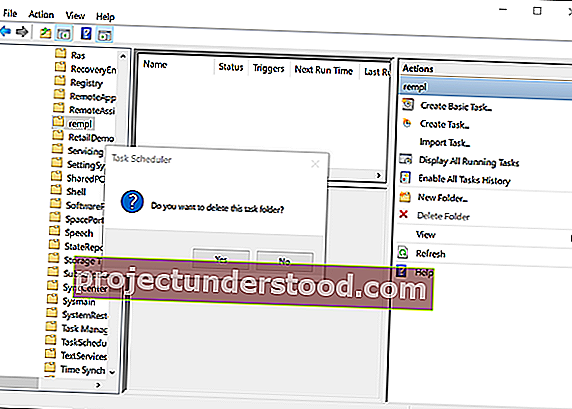
'Görev Zamanlayıcı'yı başlatın. Ardından, sol kenar çubuğundaki ' Görev Zamanlayıcı Kitaplığı'nı tıklayın ve' Microsoft'a gidin .
'Microsoft' altında, 'REMPL' klasörünü bulmak için ' Windows ' klasörünü genişletin . Oradayken, sağ bölmede ' kabuk ' görevini arayın .
Onu seçin ve listeden silmek için ' Sil'e basın . Sorulduğunda, işlemi onaylamak için ' Evet ' düğmesine tıklayın.
Ayrıca, Windows'un yürütülebilir dosyaları bulup başlatamaması için “C: \ Program Files \” altındaki 'REMPL' klasörünü silebilir veya yeniden adlandırabilirsiniz. Ancak, REMPL klasörünün sahipliğini ve tam kontrolünü almanız gerekebilir.
Umarım bu konuya açıklık getirir.
Aşağıdaki klasörler hakkında daha fazla bilgi edinmek ister misiniz?
$ SysReset klasörü | $ Windows. ~ BT & $ Windows. ~ WS klasörleri | $ WinREAgent klasörü | WinSxS klasörü | SoftwareDistribution klasörü | Catroot & Catroot2 klasörleri | ProgramData klasörü | System32 ve SysWOW64 klasörleri.